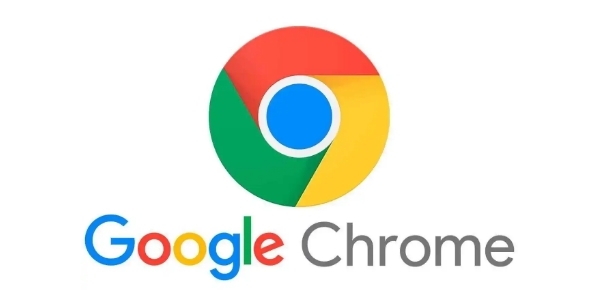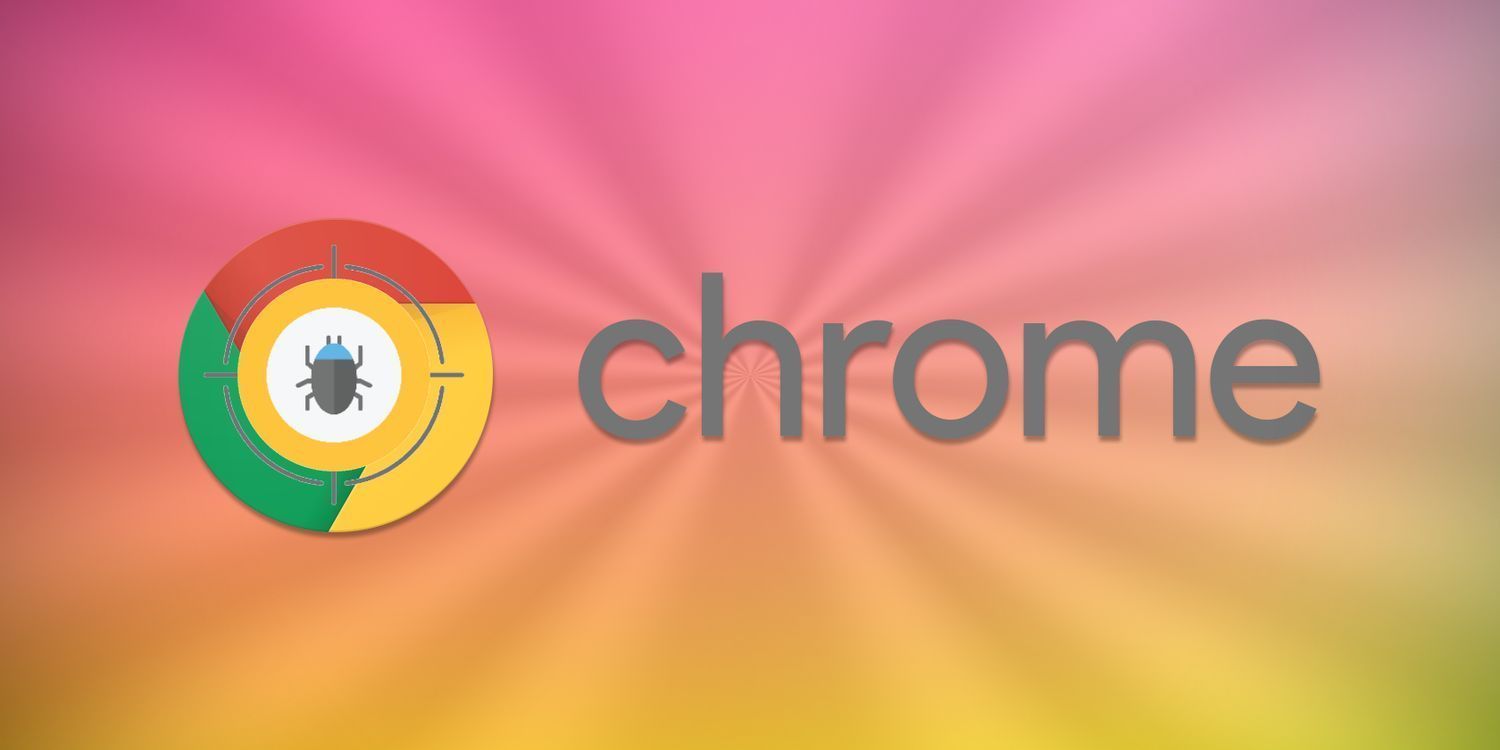教程详情
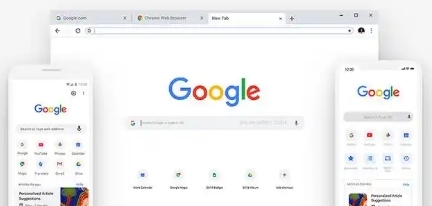
在当今的网络环境中,快速加载网页内容对于提升用户体验至关重要。谷歌浏览器作为一款广泛使用的浏览器,其本身具备一些强大的功能和设置选项,可以帮助我们加速网页内容的加载。下面就来详细介绍一下如何在谷歌浏览器中实现这一目标。
清除缓存和浏览数据
随着时间的推移,浏览器会积累大量的缓存、Cookie 和其他浏览数据。这些数据可能会占用磁盘空间,并且在访问某些网站时可能导致加载速度变慢。定期清除这些数据可以有效地提高网页加载速度。
具体操作步骤如下:
1. 打开谷歌浏览器,点击右上角的菜单按钮(三个竖点),选择“更多工具” - “清除浏览数据”。
2. 在弹出的“清除浏览数据”对话框中,选择要清除的内容,通常建议选择“浏览历史记录”“下载记录”“缓存的图片和文件”“Cookie 及其他网站数据”等选项。时间范围可以选择“全部时间”,然后点击“清除数据”按钮即可。
禁用不必要的扩展程序
虽然扩展程序可以为谷歌浏览器增加各种功能,但过多的扩展程序也会影响浏览器的性能,导致网页加载速度变慢。因此,我们应该只保留必要的扩展程序,并禁用那些不常用的。
操作方法为:点击浏览器右上角的菜单按钮,选择“更多工具” - “扩展程序”。在打开的扩展程序页面中,可以看到已安装的所有扩展程序。对于不需要的扩展程序,可以将其开关关闭,或者直接点击“删除”按钮将其卸载。
优化网络设置
网络连接的稳定性和速度对网页加载速度有着直接的影响。以下是一些优化网络设置的方法:
- 检查网络连接:确保你的设备已连接到稳定的 Wi-Fi 网络或移动数据网络。如果网络信号较弱或不稳定,可以尝试更换位置或重新连接网络。
- 使用有线连接:如果可能的话,尽量使用有线网络连接(如以太网)代替无线网络。有线连接通常比无线连接更稳定,速度也更快。
- 调整网络参数:在浏览器中输入“chrome://flags/network-quality-estimator”,启用“高级网络质量估算器”选项。这可以帮助浏览器更好地评估网络状况,并根据情况调整网页加载策略。
开启硬件加速
谷歌浏览器支持硬件加速功能,可以利用计算机的图形处理器(GPU)来加速网页内容的渲染,从而提高加载速度。
开启硬件加速的方法如下:
1. 打开谷歌浏览器,点击右上角的菜单按钮,选择“设置”。
2. 在“设置”页面中,点击“高级” - “系统”。
3. 在“系统”选项卡中,找到“使用硬件加速模式(如果可用)”选项,并确保其开关处于打开状态。
更新谷歌浏览器
谷歌浏览器的开发团队不断对其进行优化和改进,以修复漏洞、提高性能和兼容性。及时更新谷歌浏览器可以确保你使用的是最新版本,从而享受到更好的网页加载速度和安全性。
你可以在浏览器中点击右上角的菜单按钮,选择“帮助” - “关于 Google Chrome”,浏览器会自动检查是否有可用的更新,如果有,会提示你进行更新操作。
通过以上这些方法,我们可以有效地加速谷歌浏览器中网页内容的加载,提高上网效率和体验。同时,需要注意的是,不同的网站和网络环境可能会对加载速度产生不同的影响,因此在实际操作中可能需要根据具体情况进行调整和优化。